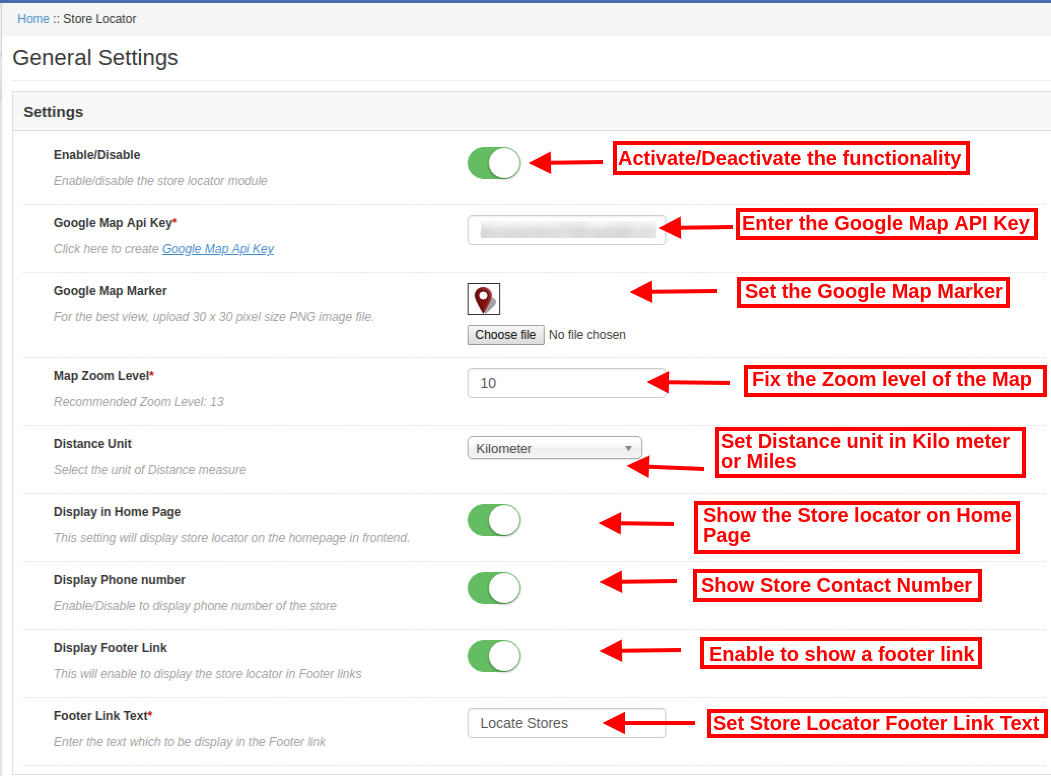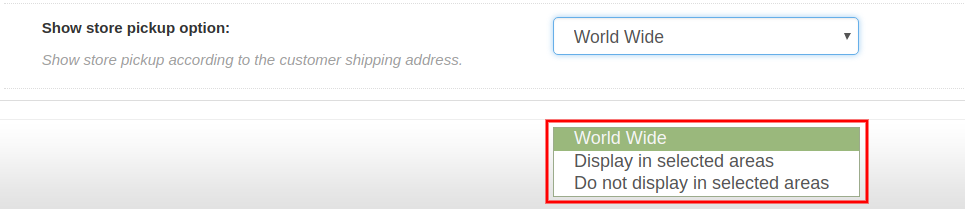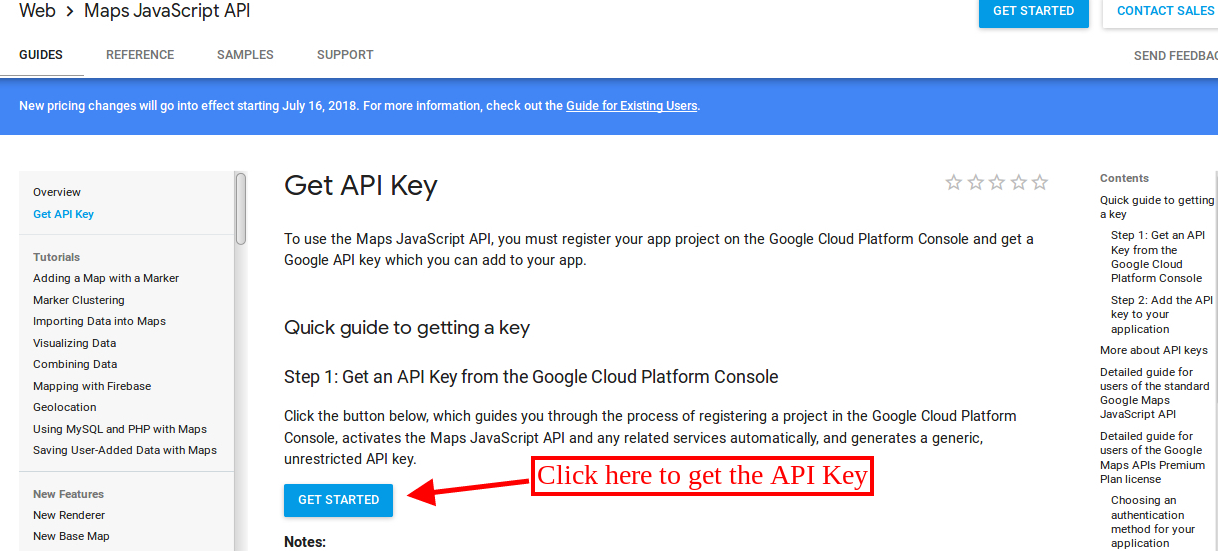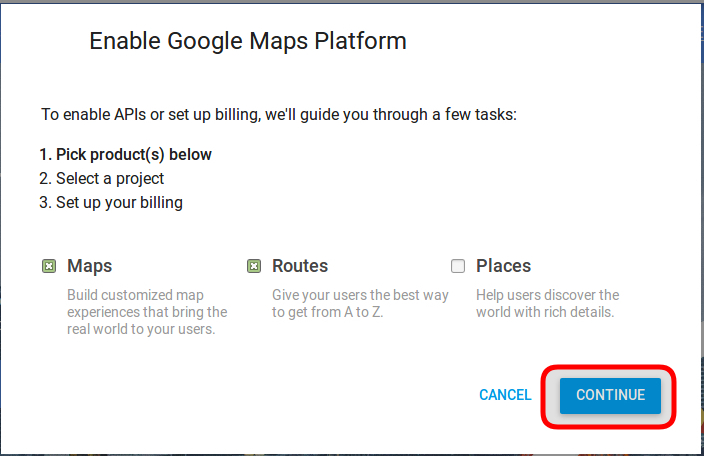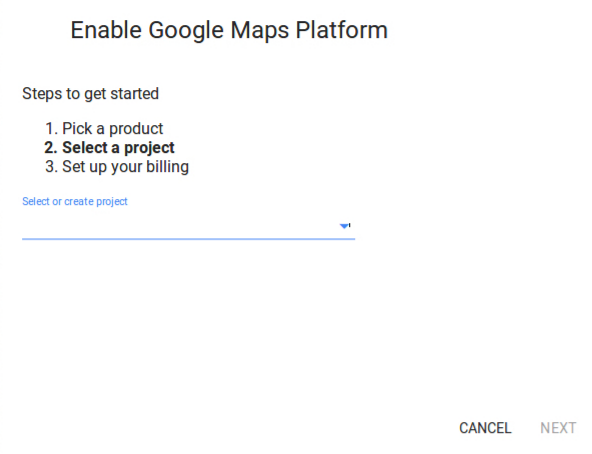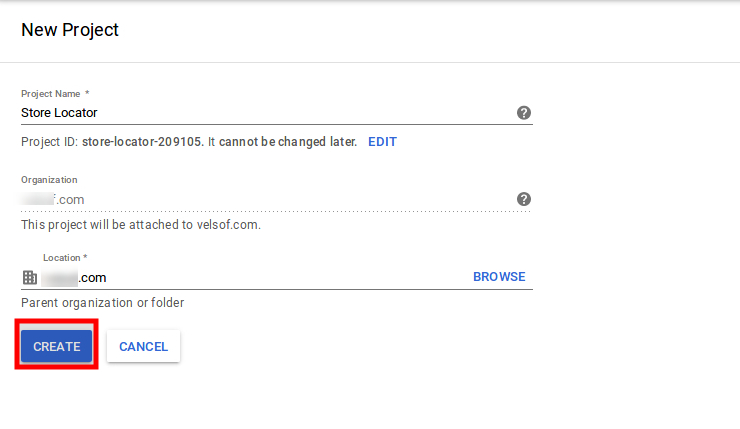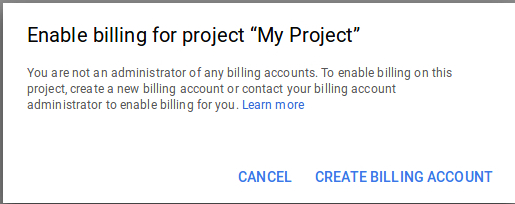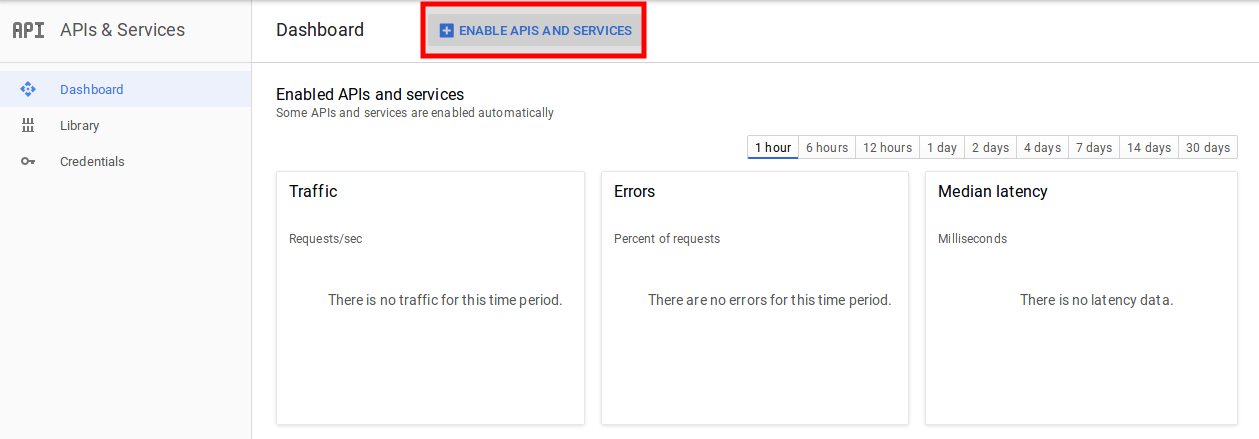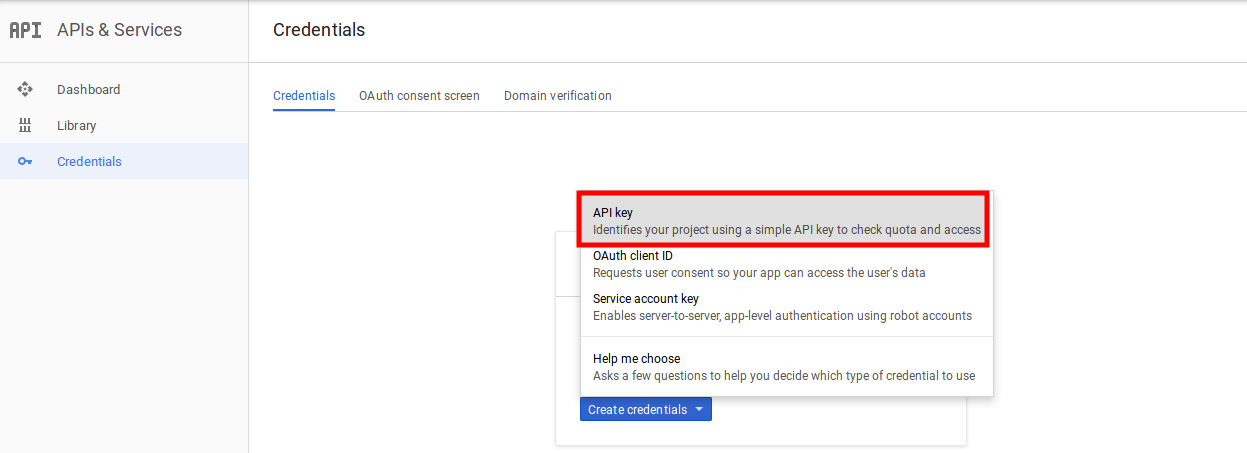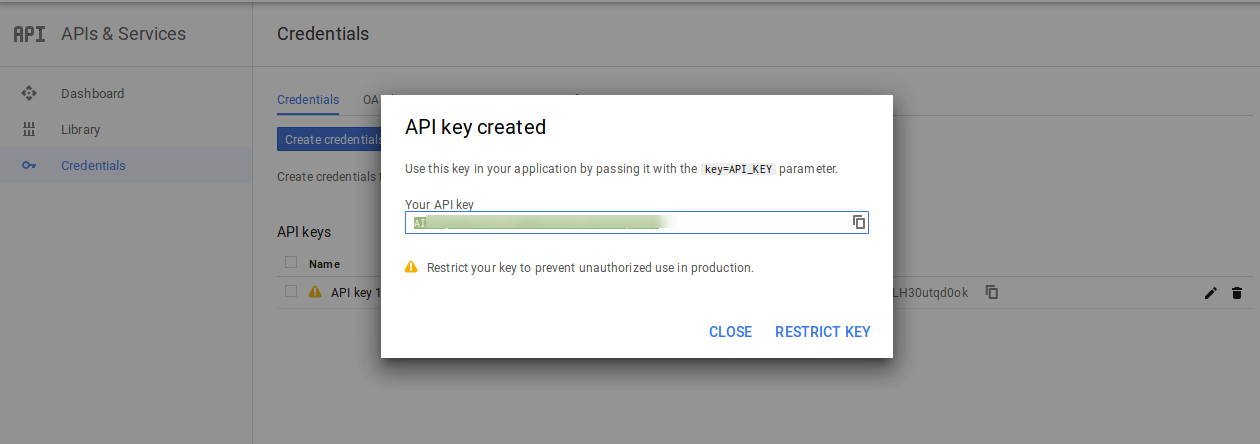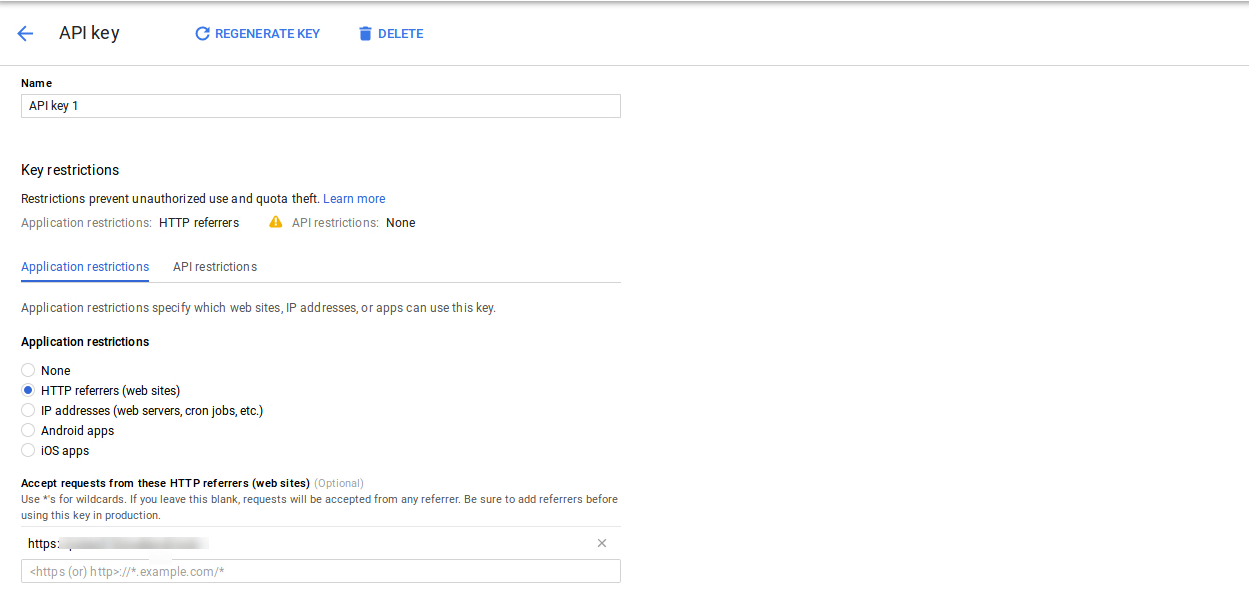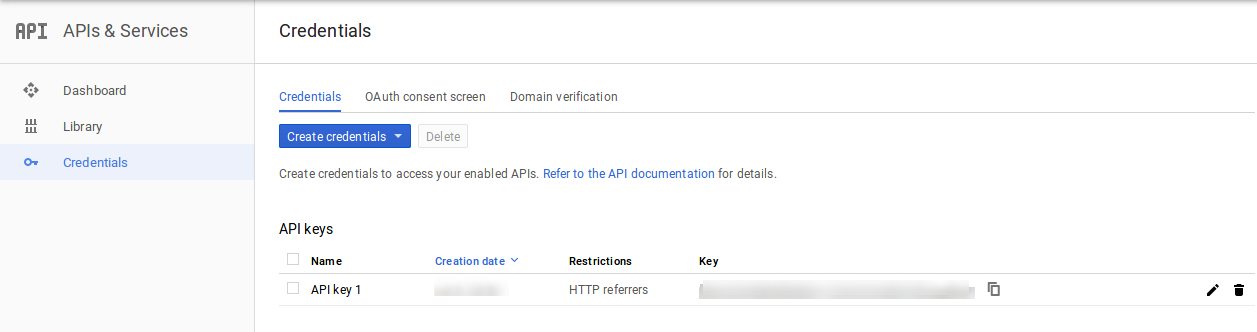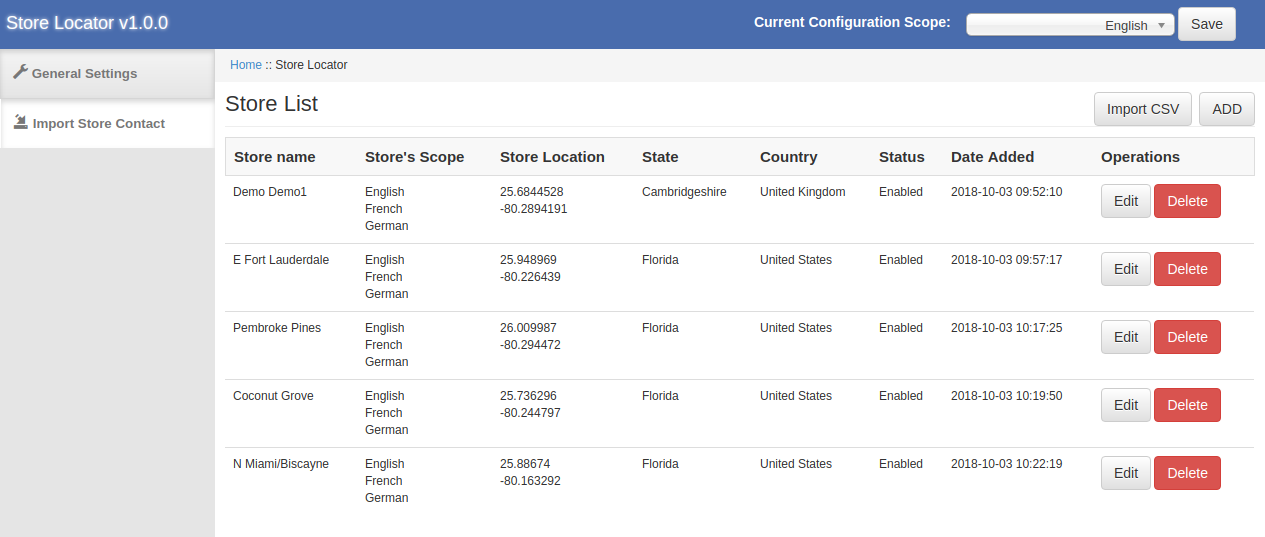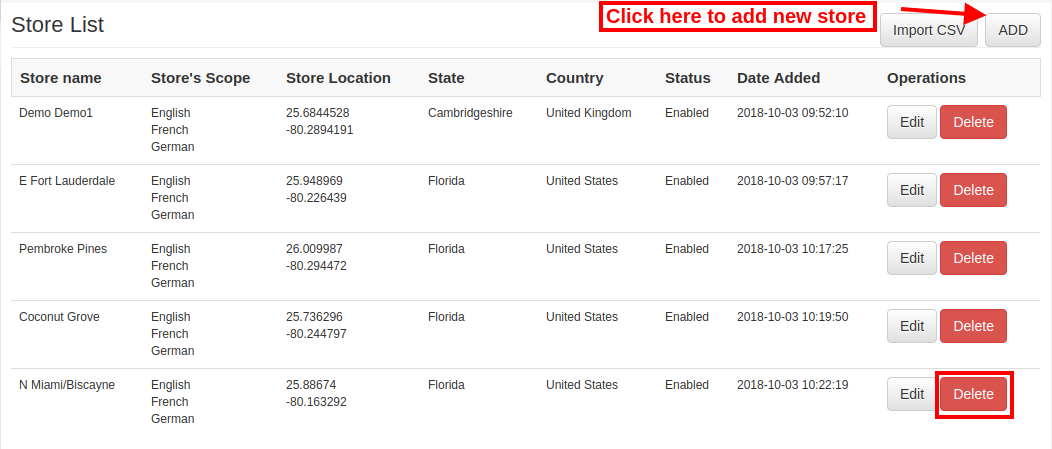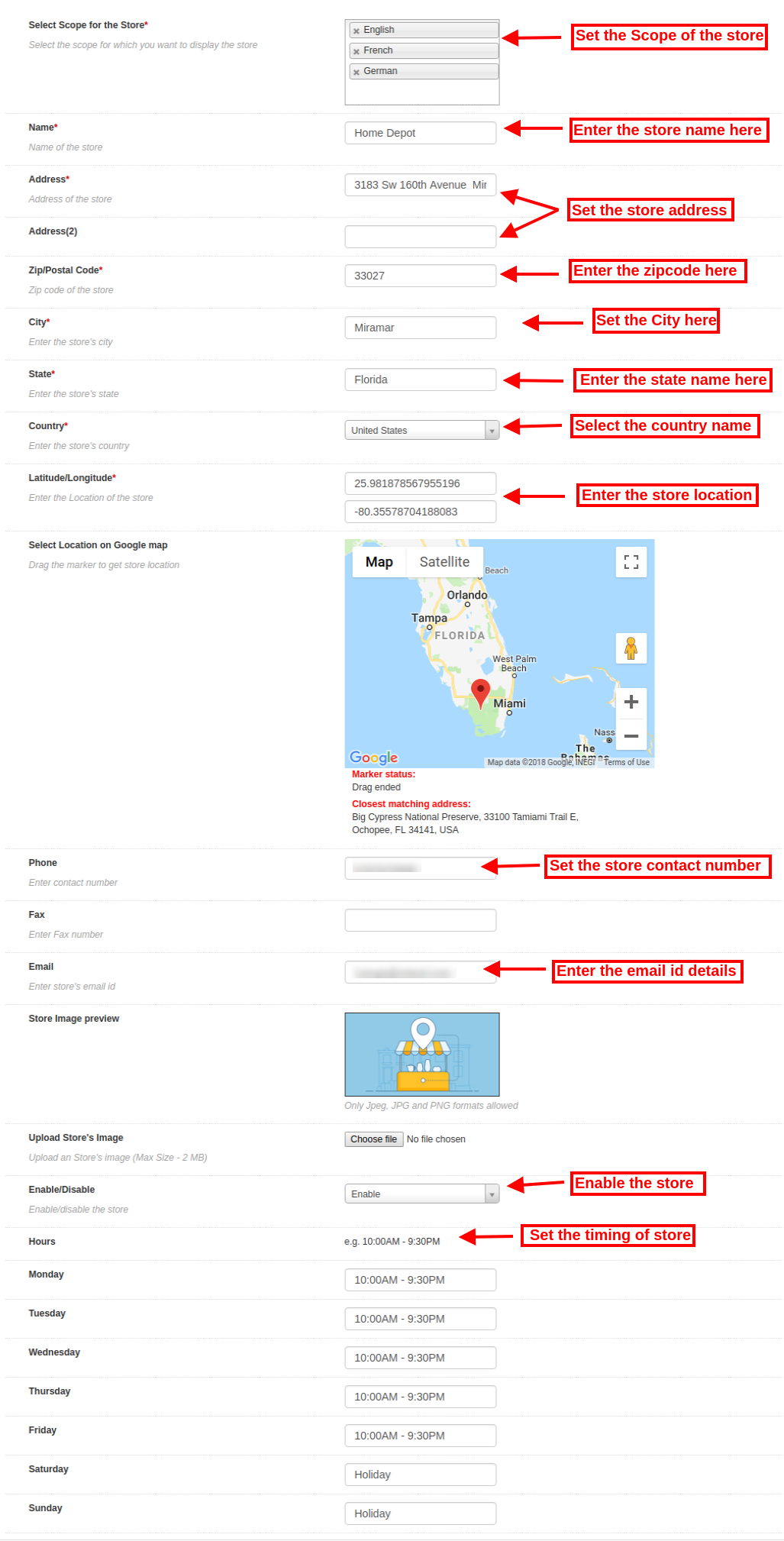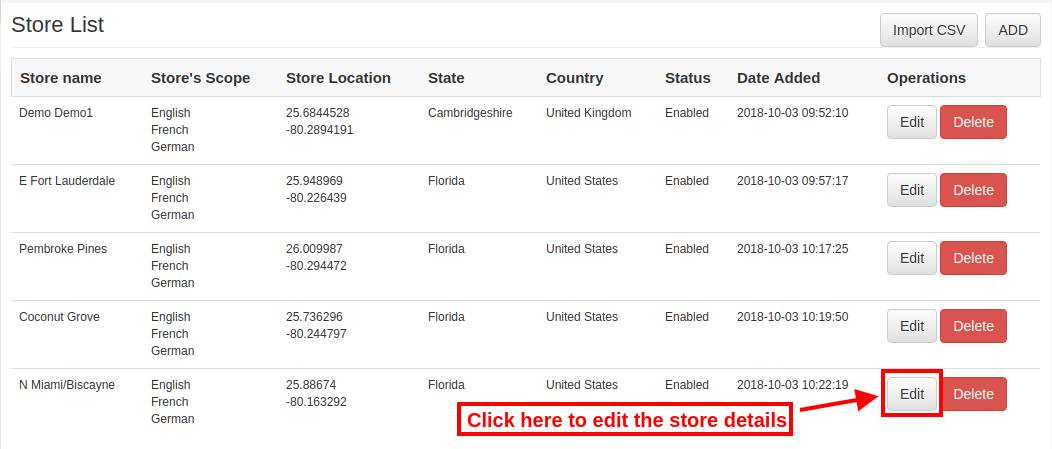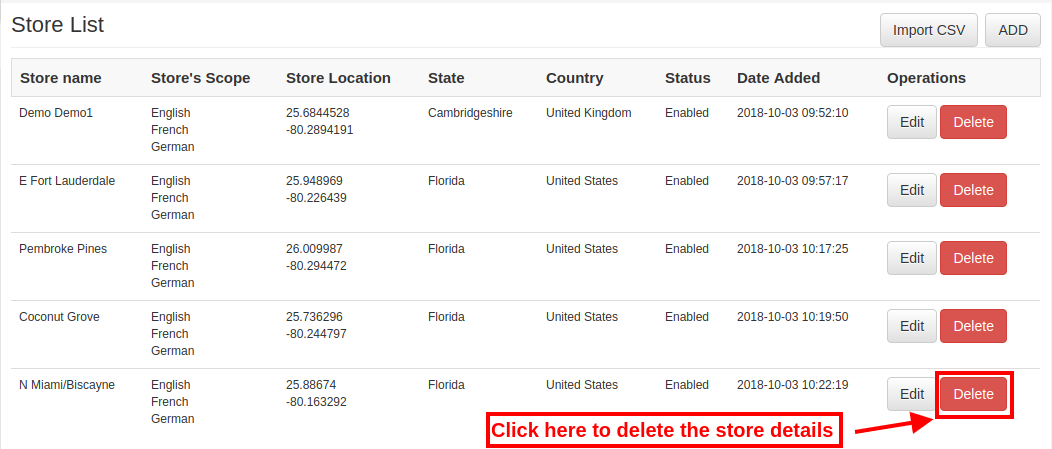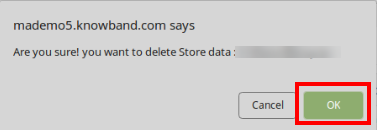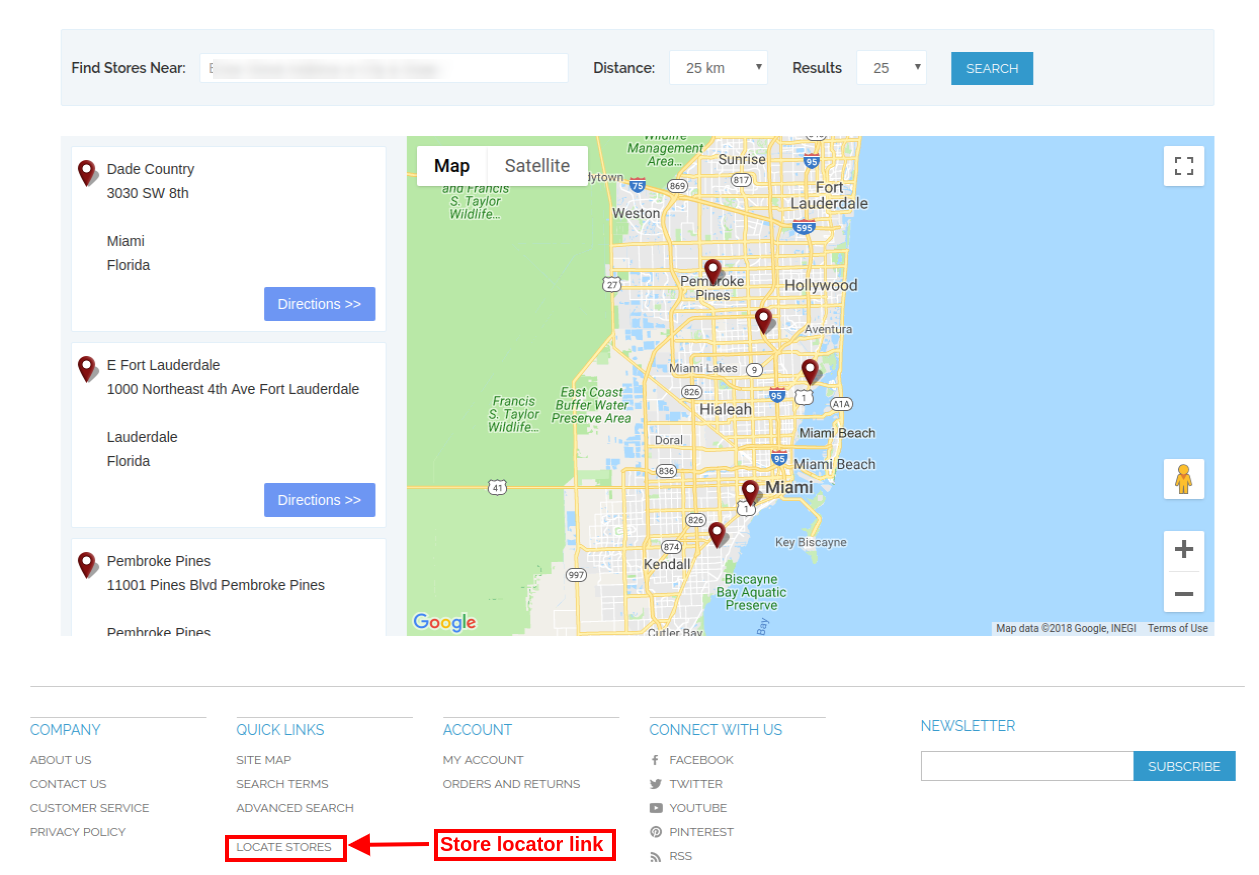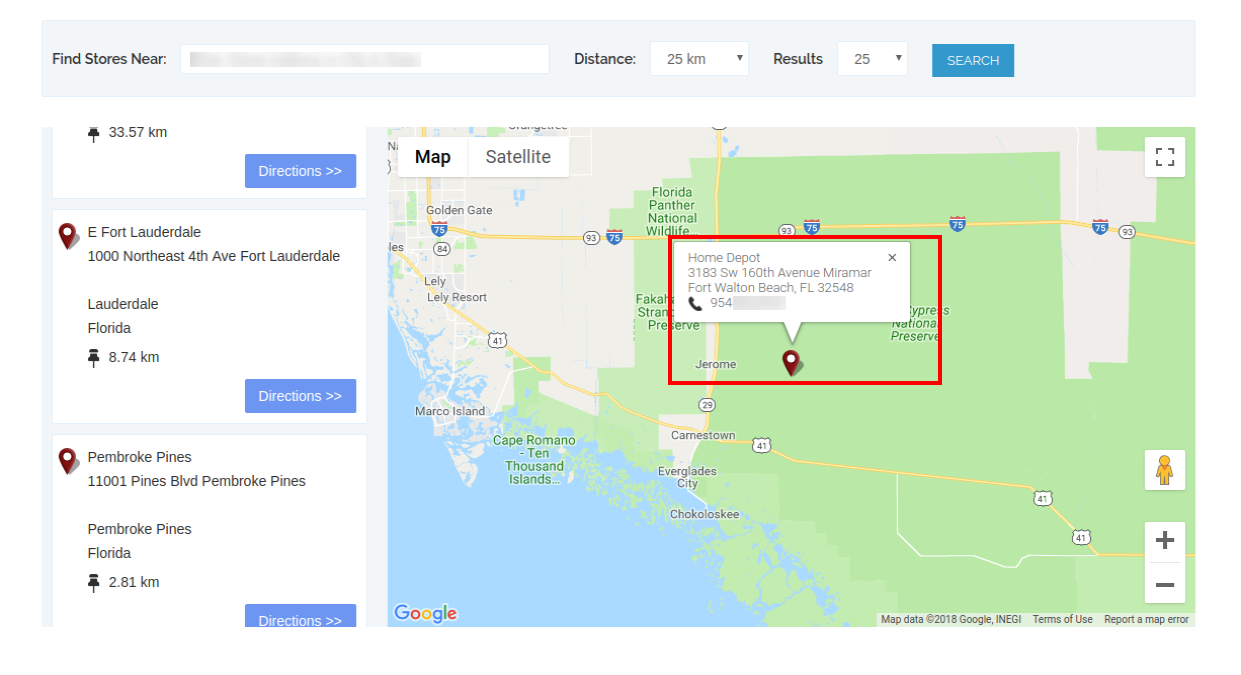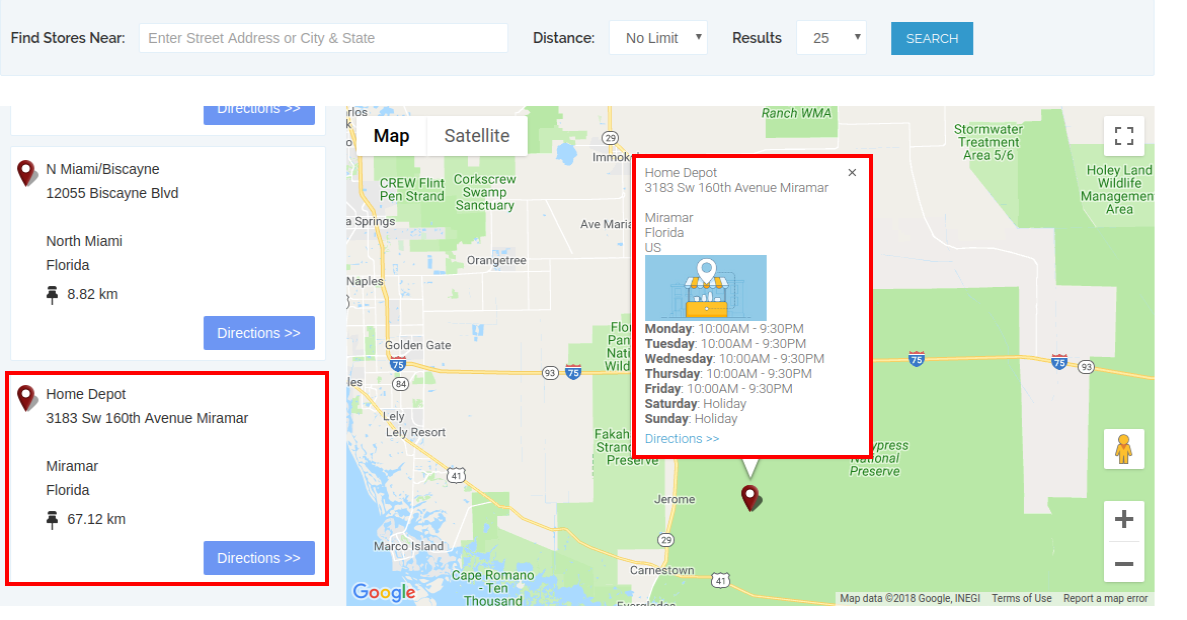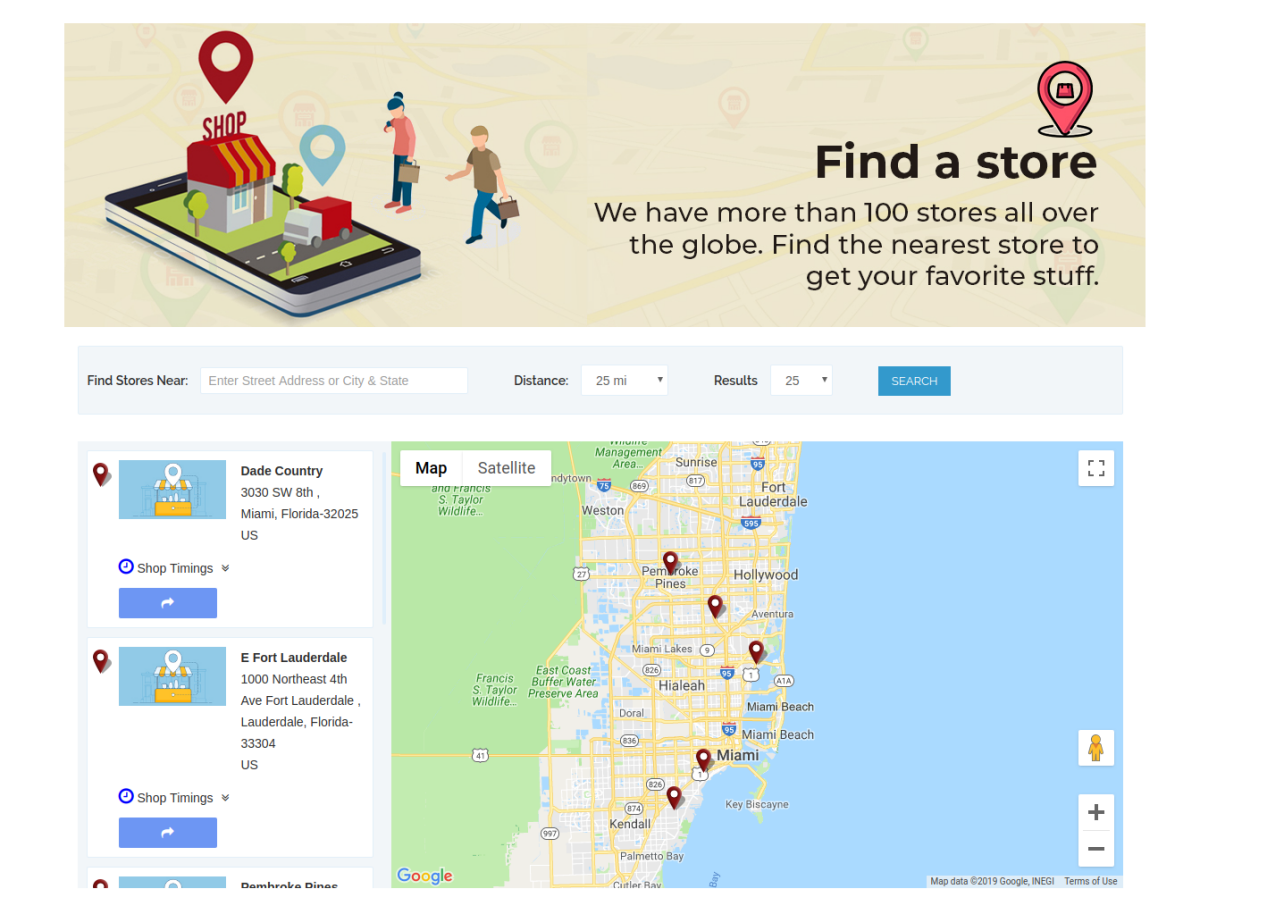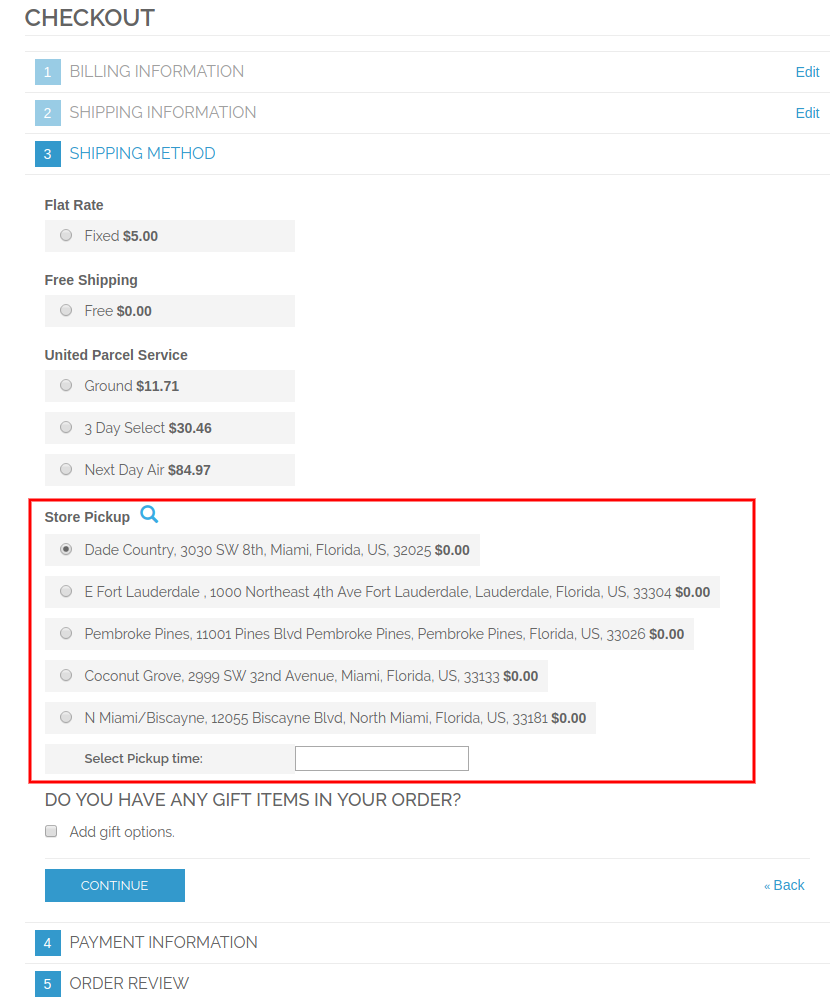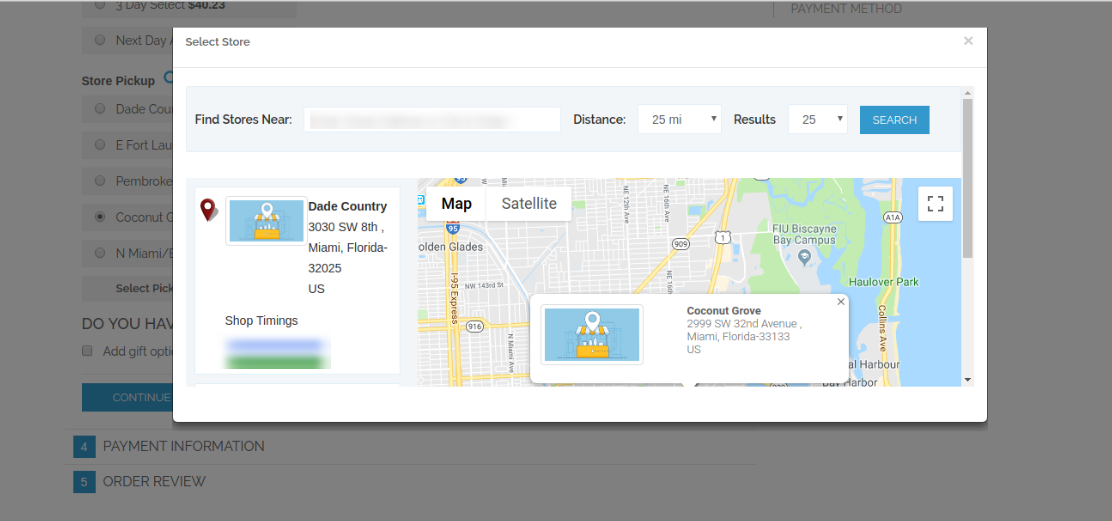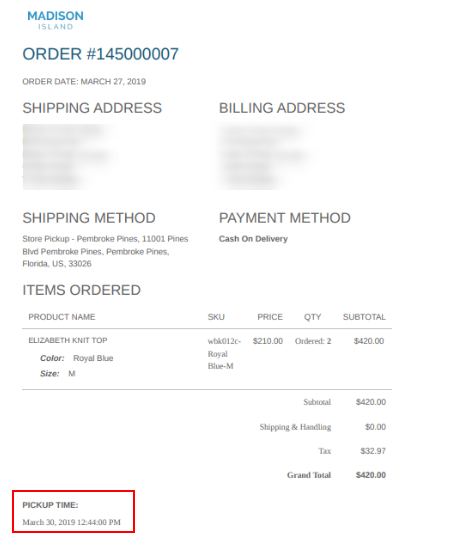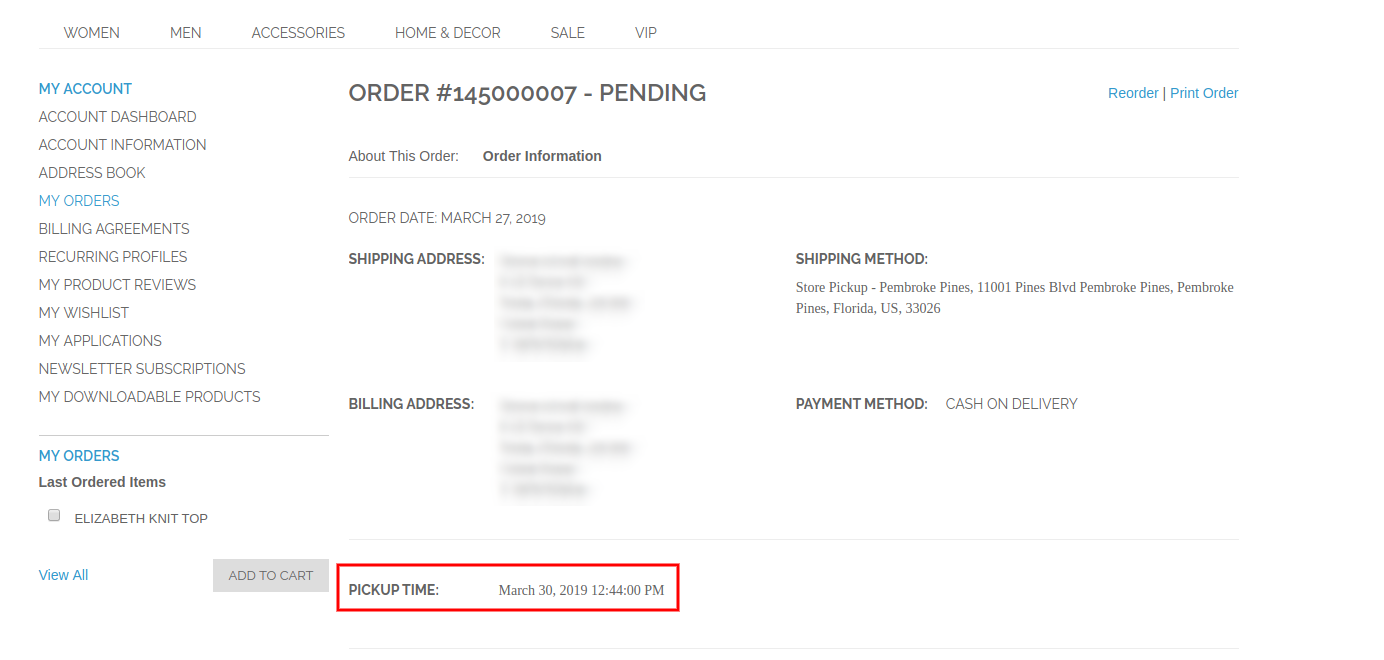1.0 Introduzione
L'amministratore del negozio online ora può visualizzare i negozi fisici sul sito Web utilizzando Localizzatore di Google Maps Magento Locator e ritiro estensione offerta da Knowband. Il plug-in di localizzatore di Google Maps Store completamente funzionale di Magento consente all'amministratore di visualizzare il nome del negozio, la posizione del negozio, la direzione, i dettagli di contatto e l'ID della posta. Gli utenti online possono visualizzare la posizione del negozio sulla homepage del sito Web o fare clic sul collegamento per visualizzare le posizioni dei negozi. Questa estensione di localizzatore di store Magento mostra anche i tempi del negozio. I clienti possono visualizzare le indicazioni del negozio e visitarle facilmente. Con questo localizzatore di punti Magento e l'estensione di ritiro, l'amministratore del negozio può offrire ai clienti un servizio di ritiro in negozio. I clienti possono visualizzare i dettagli del negozio nella pagina di pagamento e selezionare il negozio per il ritiro. L'amministratore può anche addebitare una commissione per questo servizio di ritiro in negozio.
1.1 Funzioni di base dell'estensione del localizzatore di Magento Store
- Il proprietario del negozio online può mostrare i negozi fisici più vicini ai clienti sul loro sito Web utilizzando questa estensione di Google Maps Store Locator di Magento.
- L'amministratore del negozio può generare una chiave API della mappa di Google e utilizzarla per l'integrazione con la mappa di Google.
- I clienti possono ottenere la direzione per qualsiasi negozio sulla mappa di Google disponibile sul sito stesso.
- Il plug-in Locator di Google Maps Store Magento consente di impostare l'immagine dell'indicatore della mappa di Google e il livello di zoom della mappa per una facile navigazione.
- Il proprietario del negozio Magento può inserire il nome del negozio, il numero di contatto, l'orario di lavoro, l'indirizzo e l'ID della posta dall'interfaccia di amministrazione dell'estensione di Magento Google Maps Store Locator.
- Il plugin Magento Store Locator consente di selezionare le unità di distanza come chilometri o miglia.
- L'amministratore del negozio online può mostrare un link footer di store locator e anche impostare il suo testo, i clienti possono fare clic su questo link per visualizzare le posizioni del negozio.
- L'amministratore può installare, configurare e personalizzare facilmente l'estensione Magento Store Locator senza problemi.
- Il modulo Magento Store Locator offre un'interfaccia user-friendly.
- Il localizzatore di Magento e l'estensione di ritiro consentono di mostrare un'immagine sulla pagina di destinazione dello store locator.
- L'amministratore del negozio può selezionare le aree dall'interfaccia di amministrazione di questo Magento store locator e del modulo di ritiro per offrire l'opzione di ritiro in negozio.
- Magento store locator e pickup plugin permettono all'amministratore di offrire un servizio di ritiro in negozio nel negozio.
- L'amministratore può anche addebitare un importo per l'offerta di ritiro in negozio nel negozio.
- Il modulo Localizzatore di Google Maps di Magento consente di impostare quantità di prelievo diverse per vari negozi.
- Il plug-in di pickup in-store Magento consente di caricare i dettagli del negozio in blocco.
- I clienti possono caricare file Excel dall'interfaccia di amministrazione di questo plug-in di raccolta Magento.
Installazione 2.0
Il commerciante del negozio online può installare il Estensione per lo store locator Magento facilmente seguendo questi passaggi:
1. L'amministratore deve scaricare il pacchetto di estensione dal negozio Knowband.
2. Dopo aver scaricato il pacchetto di estensione, il proprietario del negozio riceverà un file zippato. Decomprimere il pacchetto nella cartella principale di Magento setup tramite FTP manager (come Filezilla o WinSCP
 3. L'estensione è ora installata e pronta per l'uso. Nel Pannello di amministrazione, vai su "Sistema> Estensioni di Knowband> Magento store locator extension".
3. L'estensione è ora installata e pronta per l'uso. Nel Pannello di amministrazione, vai su "Sistema> Estensioni di Knowband> Magento store locator extension".
Ora l'amministratore del negozio può ora utilizzare e configurare il localizzatore di punti Magento e l'estensione di ritiro.
3.0 Admin Interface
Dopo l'installazione riuscita, è possibile applicare le impostazioni per visualizzare lo store locator sull'interfaccia front-end. Nell'interfaccia di amministrazione, ci saranno opzioni di personalizzazione come mostrato di seguito:
- Impostazioni generali
- Aggiungi / modifica negozio
3.1 Impostazioni generali
Nelle impostazioni generali, ci sono opzioni di personalizzazione per la visualizzazione dello store locator sul sito web. i vari campi sono mostrati di seguito:
- Attiva / Disattiva: Attiva o disattiva la funzionalità dall'interfaccia di amministrazione di questo store locator Magento e estensione di ritiro.
- Chiave API Mappa Google: Inserisci la chiave dell'API di Google per incorporare la mappa di Google per mostrare le posizioni del negozio. Consulta la Sezione 3.1.1 per vedere i passaggi per generare la chiave API di Google Maps.
- Google Map Marker: Imposta un indicatore di Google map per mostrare la posizione esatta del negozio agli utenti online sul sito web.
- Livello di zoom della mappa: Imposta il livello di zoom della mappa. Il modulo Localizzatore di Google Maps Store Magento consiglia all'amministratore di impostare il livello di zoom della mappa come 13.
- Unità di distanza: È possibile selezionare l'unità di misura della distanza in chilometri o miglia.
- Mostra nella pagina iniziale: Puoi abilitare questa impostazione per mostrare lo store locator sulla homepage.
- Visualizza numero di telefono: Abilitare l'opzione se si desidera visualizzare il numero di contatto con i dettagli del negozio.
- Visualizza il link a piè di pagina: Abilita l'opzione di menu per la visualizzazione di un link footer di store locator sul sito web.
- Testo del link a piè di pagina: Inserisci il testo che verrà visualizzato sul sito web. I clienti possono fare clic qui per visualizzare le posizioni dei negozi.
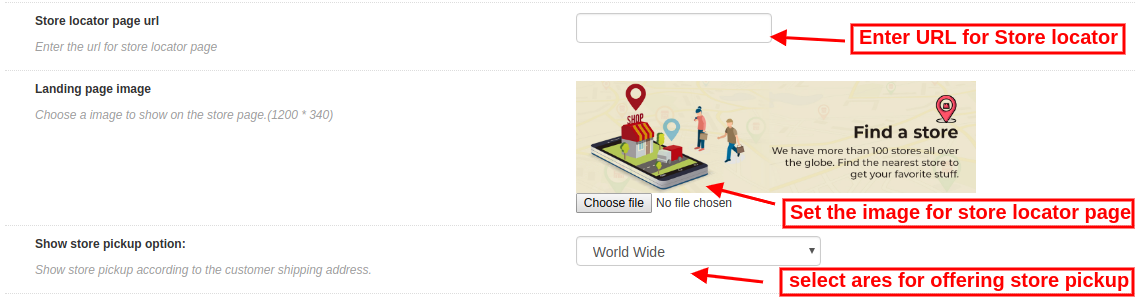
- URL della pagina di localizzatore del negozio: Qui, l'amministratore del negozio può inserire l'URL per la pagina dello store locator.
- Immagine della pagina di destinazione: Seleziona qualsiasi immagine da mostrare sulla pagina di localizzatore del negozio.
- Mostra l'opzione di ritiro del negozio: L'amministratore può mostrare l'opzione di ritiro in negozio in tutto il mondo o aree selezionate. Questo plug-in di localizzatore e prelievo di Magento offre anche un'opzione per selezionare le aree in cui l'amministratore non vuole offrire la funzione di ritiro in negozio.
3.1.1 Come generare la chiave API di Google Maps
Per generare la chiave dell'API di Google, devi seguire questi passaggi:
Prima di tutto clicca sul link sopra indicato.
- Fai clic sul pulsante "Inizia":Fai clic su questo pulsante per ottenere la chiave API della mappa di Google.
- Ritirare i prodotti:Dopo aver fatto clic sul pulsante "Inizia", verrà visualizzato un popup.
- Selezione del progetto:?Here, you can select or create a project.
1. Seleziona un progetto:
2. Crea un nuovo progetto:
- Imposta la fatturazione:?After that, you need to set up the billing.
Dopo la fatturazione, l'amministratore del negozio può ottenere la chiave API della mappa di Google.
SulPagina delle credenziali, puoi ottenere unChiave API:
L'amministratore del negozio può selezionare l'opzione chiave API:
L'amministratore può selezionare l'opzione chiave restrizione dalla finestra di dialogo per impostare una restrizione del browser sulla chiave API.
NelSezione di restrizione chiave, l'amministratore del negozio può selezionareReferrer HTTP(siti Web), quindi seguire le istruzioni visualizzate per impostare i referrer.
In questo modo l'amministratore può impostare la chiave API della mappa di Google.
3.2 Aggiungi o modifica negozio
In questa sezione del menu, ci sarà un elenco di negozi disponibili. È possibile aggiungere nuovi dettagli del negozio, modificare i dettagli del negozio ed eliminare qualsiasi negozio dall'elenco. La sezione è mostrata di seguito:
3.2.1 Come aggiungere un nuovo dettaglio del negozio
Per aggiungere un nuovo dettaglio del negozio, segui questi passaggi:
Prima di tutto fai clic sul pulsante "aggiungi" per aggiungere un nuovo negozio nell'elenco.
Dopo aver fatto clic su "Inserisci" pulsante, è possibile visualizzare alcune opzioni di personalizzazione nell'interfaccia di amministrazione dell'estensione di Google Maps Store Locator di Magento.
Di seguito le opzioni di personalizzazione:
Il
- Seleziona l'ambito per il negozio: Selezionare l'ambito per il quale si desidera visualizzare questo nuovo negozio.
- Nome e Cognome: Qui puoi aggiungere il nome del tuo negozio.
- Indirizzo e indirizzo 2: Qui, è necessario inserire l'indirizzo del negozio.
- Zip / Postal Code: Inserisci il codice postale del negozio.
- Città: Inserisci qui i dettagli della città.
- Stato: Immettere il nome dello stato in cui si trova il negozio.
- Paese: Selezionare il nome del paese dall'elenco a discesa.
- Latitudine Longitudine: L'amministratore può inserire la latitudine e la longitudine esatta del negozio qui.
- Seleziona Posizione sulla mappa di Google: Imposta la posizione del negozio su Google map trascinando il marker in quella posizione.
- Sito web: Il commerciante del negozio può anche accedere al sito Web del negozio dall'interfaccia di amministrazione di questo plug-in di pick-up Magento in-store.
- Telefono: Inserisci qui i dettagli del contatto.
- Fax: Inserire il numero di fax, se presente.
- E-mail: Inserisci qui l'e-mail dell'archivio.
- Store Image Preview: L'anteprima del negozio apparirà come mostrato.
- Carica l'immagine del Negozio: L'amministratore può inserire l'immagine del negozio qui.
- Attiva / Disattiva: L'amministratore può selezionare l'opzione per attivare o disattivare il negozio.
- Abilita ritiro in negozio: L'amministratore del negozio può attivare o disattivare l'impostazione per l'opzione di ritiro del negozio.
- Abilita l'importo di ritiro: L'amministratore può addebitare un importo per l'offerta di un servizio di ritiro in negozio.
- Tipo di ritiro: L'amministratore può addebitare l'importo di ritiro per prodotto, per quantità o in base all'intero ordine.
- Quantità: L'amministratore può inserire l'importo che desidera addebitare per il ritiro.
- Ore: L'amministratore può inserire facilmente la tempistica dello store dall'interfaccia di amministrazione di questa estensione di Magento Google Maps Store Locator.
3.2.2 Come modificare i dettagli del negozio
Il proprietario del negozio può modificare i dettagli del negozio dall'interfaccia di amministrazione del modulo Localizzatore di Google Maps Store Magento. Fare clic sul pulsante "Modifica" per aggiornare i dettagli del negozio.
3.2.3 Come eliminare i dettagli del negozio
Fai clic sul pulsante "Elimina" per eliminare qualsiasi negozio. Successivamente, il particolare negozio non verrà visualizzato sul sito web.
Ci sarà un pop-up di conferma sulla stessa pagina, quando si fa clic sul pulsante Elimina.
L'amministratore deve cliccare sul pulsante "ok" per confermare la cancellazione.
3.3 Import Excel
Puoi anche caricare un file Excel con i dettagli del negozio in blocco.
Il modulo Magento Store Locator consente un modo semplice e senza problemi per caricare i dettagli del negozio in blocco.
Queste sono le opzioni di configurazione disponibili in questa sezione:
- Seleziona l'ambito per il negozio: Seleziona l'ambito del negozio. È possibile selezionare le lingue una per una.
- File Excel: L'amministratore può caricare un file Excel se ne ha uno. L'amministratore può anche scaricare un file Excel di esempio e inserire i dettagli del negozio nello stesso formato disponibile nel file Excel.
- Caricare un file: L'amministratore può caricare il file Excel da qui.
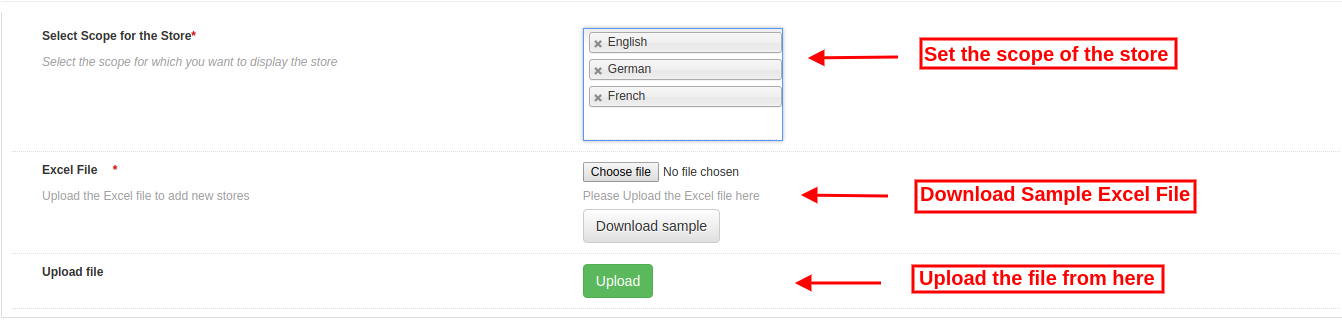
Successivamente, i dettagli del negozio disponibili nel file Excel verranno visualizzati anche nel negozio.
3.4 Store Pickup Global Setting
L'amministratore del negozio online può anche applicare le impostazioni globali per il ritiro in negozio. Per applicare le impostazioni globali andare su Sistema> Impostazioni come mostrato di seguito:
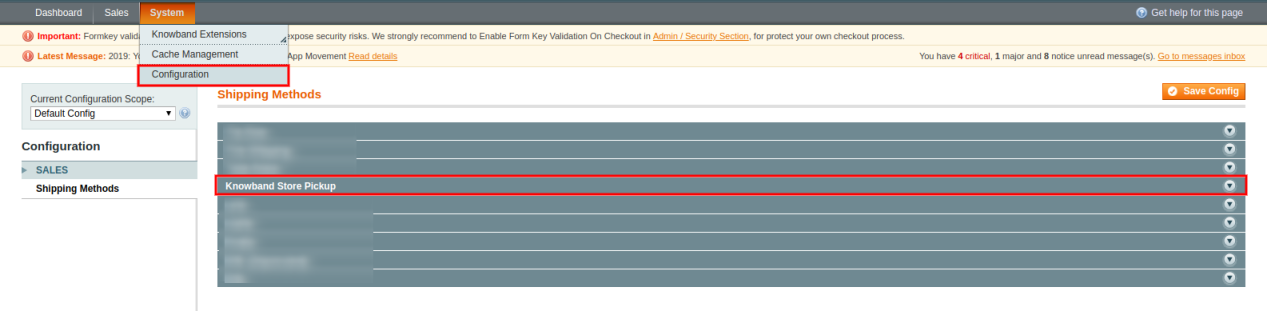
Qui, vedrai l'opzione "Knowband Store Pickup". Dopo aver fatto clic su di esso, si otterrà una sezione di configurazione.
Per le Impostazioni globali avrai le seguenti opzioni:
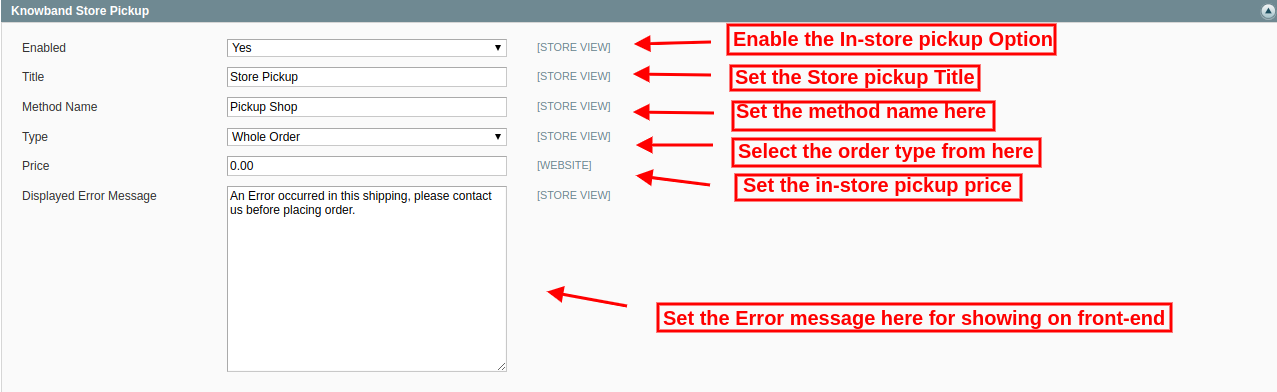
Abilita: Abilita l'opzione di ritiro del negozio con un semplice clic.
Titolo: Impostare la funzionalità Title of Store Pickup.
Nome del metodo: Imposta il nome del metodo secondo il requisito.
Digitare: Impostare il tipo di ritiro in negozio da cui si desidera addebitare. L'amministratore può selezionare dai prodotti, l'intero ordine e la quantità.
Prezzo: Imposta il prezzo di ritiro in negozio da qui.
Visualizza messaggio di errore: L'amministratore può impostare il testo di errore da mostrare sul front-end del sito Web in caso di errore durante l'immissione dell'ordine di ritiro in negozio.
L'amministratore può visualizzare gli ordini basati sul ritiro in negozio dall'interfaccia di amministrazione:
L'amministratore del negozio può visualizzare le informazioni sull'orario e la data di ritiro dei clienti dall'interfaccia di amministrazione. Per visualizzare la data e l'ora di consegna preferite, l'amministratore può accedere al menu degli ordini e fare clic sull'opzione "visualizza". Qui, l'amministratore del negozio può visualizzare i dettagli di ora e data come mostrato di seguito:
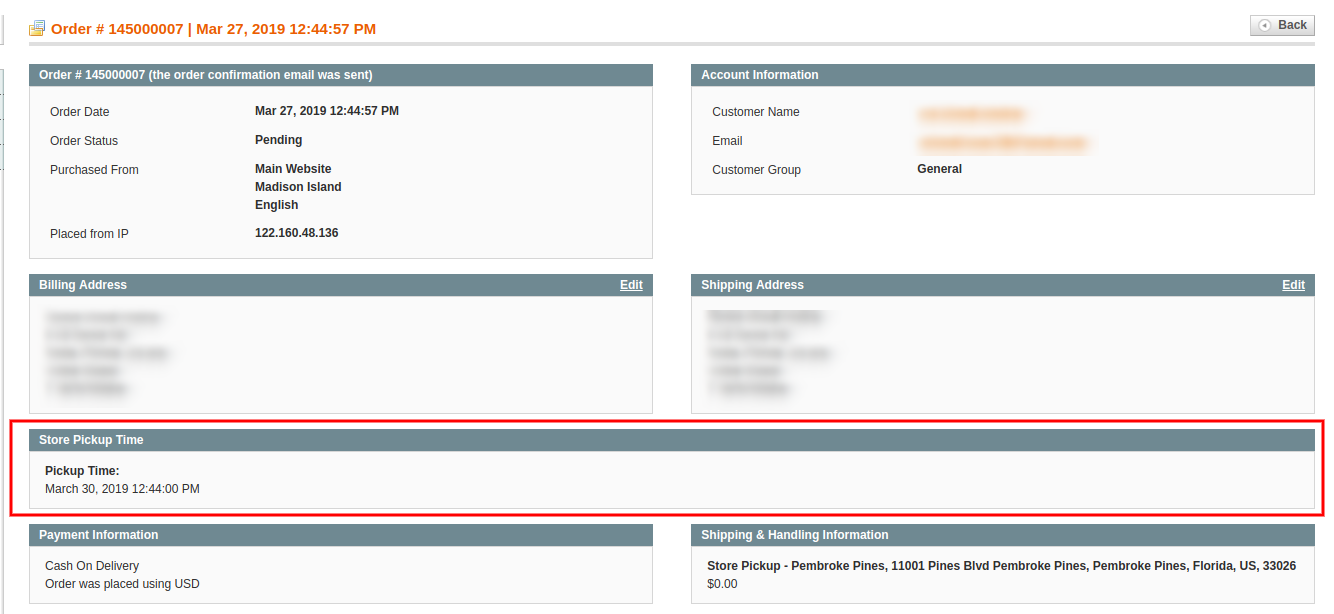
Interfaccia utente 4.0
Gli utenti online possono visualizzare lo store locator sulla home page del sito Web. Possono anche fare clic sul link store locator per visualizzare le posizioni del negozio.
Gli utenti online possono inserire la posizione e la distanza per visualizzare i negozi più vicini. Gli utenti possono anche visualizzare i negozi disponibili, l'indirizzo del negozio e i dettagli del loro numero di contatto.
Per maggiori dettagli i clienti possono fare clic sulla lista dei negozi. Qui, possono ottenere i tempi di negozio e il collegamento per le direzioni.
La pagina dello store locator avrà il seguente aspetto:
I clienti possono visualizzare l'opzione di ritiro in negozio nella pagina di pagamento come mostrato di seguito:
I clienti possono fare clic sull'icona "Cerca" per visualizzare i negozi disponibili nella loro posizione più vicina. Possono selezionare il negozio preferito per il ritiro in negozio.
I clienti possono selezionare il negozio e il tempo di ritiro. I clienti possono ora prelevare il prodotto ordinato dal negozio selezionato senza pagare le spese di spedizione. Dopo aver effettuato l'ordine, i clienti online possono visualizzare il tempo di ritiro del negozio anche sulla fattura della fattura e sulla cronologia degli ordini.
Nei dettagli dell'ordine, i clienti possono visualizzare i dettagli di ritiro in negozio come mostrato di seguito:
Pertanto, con l'aiuto di questa estensione di Google Maps Store Locator di Magento, l'amministratore può mostrare facilmente gli archivi fisici sul sito web.
Per maggiori dettagli visita qui:
Pagina del prodotto di Magento Google Maps Store Locator.